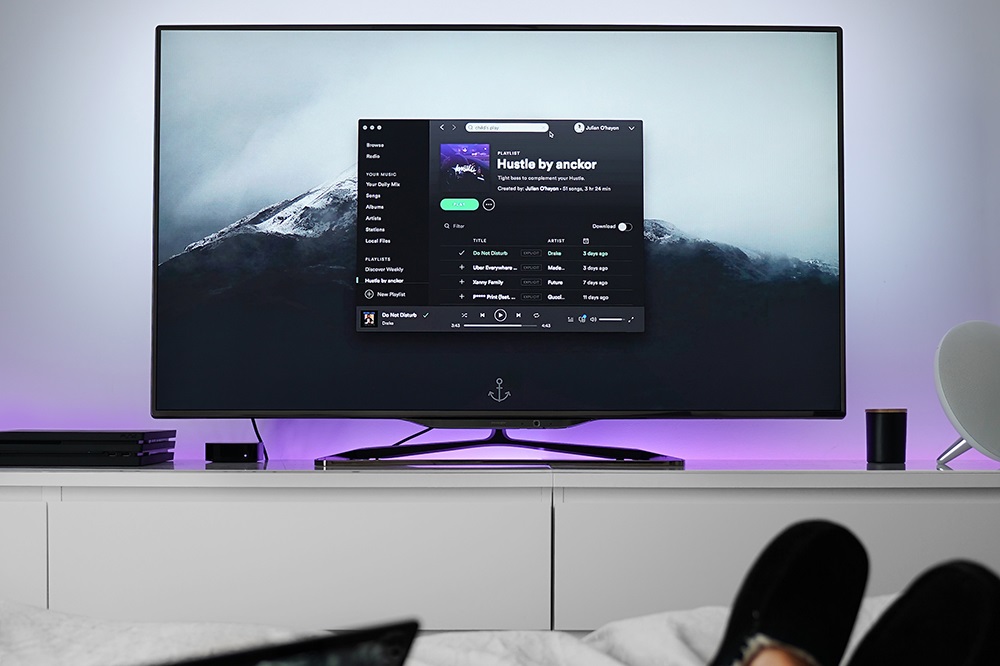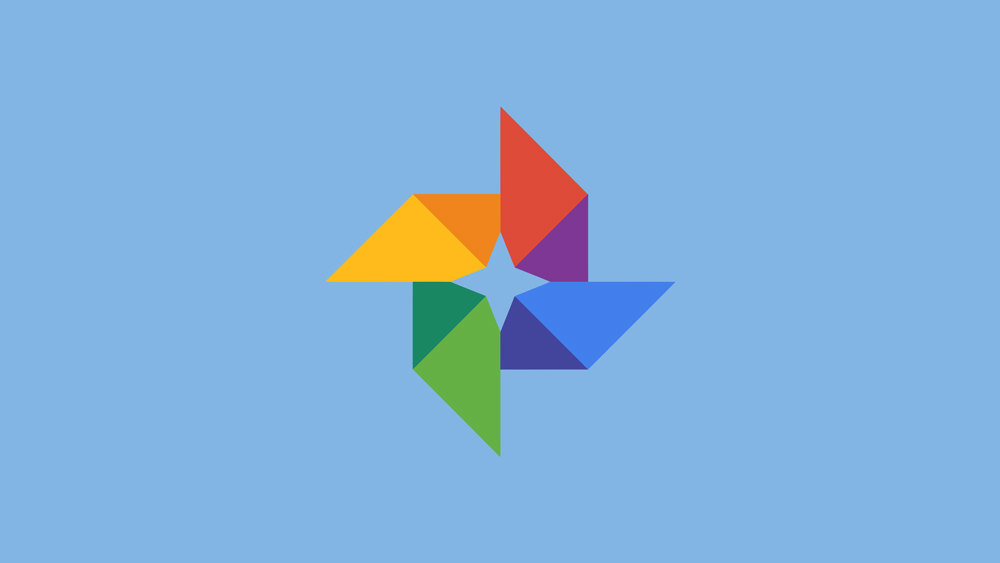Хотя субтитры в первую очередь предназначены для людей с нарушениями слуха, они стали синонимом обычных субтитров. Существует множество причин, по которым люди предпочитают использовать их при просмотре любимых программ. Но что если вы хотите сделать это при использовании Chromebook?
Содержание
Вы, наверное, знаете, что планшеты Chromebook всегда были чем-то сложным для эффективного персонального использования. Даже такие простые задачи, как загрузка субтитров, могут стать проблемой, но это не невозможно. Вот как включить/выключить субтитры на Chromebook.
Chromebook
Во-первых, интегрированная операционная система Chrome OS основана на Linux, что может усложнить ситуацию. Если Windows и macOS созданы с учетом пользовательского опыта (что влечет за собой ряд ограничений), то Chrome OS — это странный зверь, которого нужно приручить. Такие, казалось бы, простые задачи, как включение и выключение субтитров, могут стать утомительными и запутанными.
С другой стороны, Chromebooks сегодня широко используются в школах, и иногда добавление субтитров на Chromebook необходимо в образовательных целях. Это может дать вам больше опыта работы с Chrome OS и, одновременно, с Linux в целом.

Активация закрытых субтитров на Chromebook
Chromebook поставляется с медиаплеером по умолчанию, но этот плеер не поддерживает файлы субтитров, по крайней мере, напрямую. Если вы не являетесь опытным кодером, вы не сможете заставить проигрыватель по умолчанию на Chromebook использовать субтитры в вашем видео. Это означает, что вам придется обратиться к сторонним решениям.
В Chrome Web Store доступно множество бесплатных медиаплееров, и именно с них вам следует начать свой поиск. Обратите внимание, что приведенный ниже плеер — не единственное приложение, которое может помочь вам использовать субтитры на Chromebook, но именно оно было создано в первую очередь для этого, что видно из его названия.
Subtitle Videoplayer
Subtitle Videoplayer — это базовое мультимедийное приложение HTML5 для Chrome и Chrome OS. В нем нет ничего сверхъестественного, только простые функции, такие как поиск видео, регулировка громкости и полноэкранный режим. Однако оно работает в автономном режиме, что не так-то просто найти в Chrome Web Store.
Субтитры
Видеоплеер субтитров не только позволяет пользователю загружать файлы субтитров .srt. Вы также можете использовать его для автоматической загрузки подходящих субтитров через OpenSubtitles.org, как и в любом другом популярном видеоплеере. Вы также можете установить кодировку, настроить размер шрифта и, самое главное, настроить задержку. Все эти функции можно увидеть на главном интерфейсе приложения. Он прост и удобен в использовании.
Одним из недостатков этого приложения является то, что .srt — единственный формат субтитров, который оно поддерживает.
Загрузка субтитров
Откройте видео в приложении Subtitle Videoplayer, нажав на стрелку вверх в левом нижнем углу, и откройте файл из диалогового окна. В качестве альтернативы просто перетащите видеофайл в окно приложения. Перейдите к значку Closed Caption (CC) на панели инструментов и воспользуйтесь выбором файла или просто перетащите нужный файл .srt в окно приложения.
Если у вас еще нет субтитров, лучше всего воспользоваться функцией автоматической загрузки. Для этого снова перейдите к Closed Caption (CC) , нажмите на него и просто выберите нужный вам язык/субтитры/закрытые субтитры. Все автоматически загружаемые субтитры и закрытые титры взяты с сайта OpenSubtitles.org. Процесс очень прост. Он похож на любой потоковый онлайн плеер, только без бесконечной рекламы — и опять же, вы можете использовать его автономно.
Выключение субтитров
Выключение закрытых субтитров или субтитров в Subtitle Videoplayer — это просто щелчок по опции Нет субтитров в разделе Закрытые субтитры (CC) .
Закрытые субтитры или субтитры?
Вы должны отметить, что субтитры и закрытые субтитры — это не одно и то же. Если субтитры — это целенаправленный перевод устной и письменной речи, которая появляется на экране, то закрытые субтитры — это транскрипция, которая пытается сфокусироваться и охватить все важное, что происходит.
Закрытые субтитры транскрибируют различные звуки и эффекты. Например, они часто содержат такие описания, как «[зловещая музыка]», «[затрудненное дыхание]» или «[невнятный диалог]». Закрытые субтитры могут быть предназначены в первую очередь для людей с нарушениями слуха, но они также используются в ситуациях, когда вам нужно уменьшить громкость, но вы не хотите пропустить ничего, что происходит на экране.

Chromebook и закрытые субтитры
Очевидно, что Chromebook не был создан с учетом удобства для пользователя, хотя в нем используется очень простая ОС. Subtitle Videoplayer, возможно, не самый причудливый инструмент воспроизведения мультимедиа, но он определенно справляется с работой, когда дело касается файлов .srt. Тот факт, что она полностью бесплатна в Chrome Web Store, является еще одним плюсом.
А вы используете субтитры на своем Chromebook? Какие видеоплееры вы используете? Нашли ли вы другой обходной путь? Не стесняйтесь поделиться своей историей в комментариях.
YouTube видео: Как включить или выключить скрытые субтитры на Chromebook
Вопросы и ответы по теме: “Как включить или выключить скрытые субтитры на Chromebook”
Как сделать скрытые субтитры?
Откройте «Настройки» > «Универсальный доступ» > «Субтитры и Скрытые субтитры». Если Вы хотите включить субтитры или скрытые субтитры для глухих и слабослышащих (и такие субтитры доступны), выберите параметр «Скрытые субтитры + SDH».
Как включить субтитры в хроме?
Как использовать автоматические субтитры в Chrome1. Откройте Chrome. на компьютере. 2. В правом верхнем углу окна нажмите на значок с тремя точками Настройки. 3. В нижней части страницы настроек выберите Спец. возможности. 4. Включите параметр Автоматические субтитры.
Где отключить автоматические субтитры?
**Как изменить настройки **автоматических субтитров****1. Откройте приложение “Настройки” . 2. Нажмите Звук Автоматические субтитры. 3. В разделе настроек измените следующие параметры: Включите или отключите субтитры. Включите или отключите показ непристойной лексики.
Как отключить субтитры?
Как включить или отключить показ субтитров по умолчанию1. Коснитесь фото профиля . 2. Выберите Настройки . 3. Нажмите “Субтитры”. 4. Установите переключатель Показывать субтитры в нужное положение.
Как включить субтитры если они недоступны?
**Как включить или отключить субтитры для всех видео**1. Нажмите на фото профиля . 2. Перейдите в раздел Настройки . 3. В меню слева выберите Воспроизведение. 4. Установите или снимите флажок Всегда показывать субтитры. 5. При необходимости установите флажок Показывать автоматически созданные субтитры, если они доступны.
Что значит фильм содержит Скрытые субтитры?
Скрытые субтитры (англ. Closed caption, closed subtitles) — субтитры, невидимые в обычном режиме, которые можно включить (сделать видимыми) в любой момент.